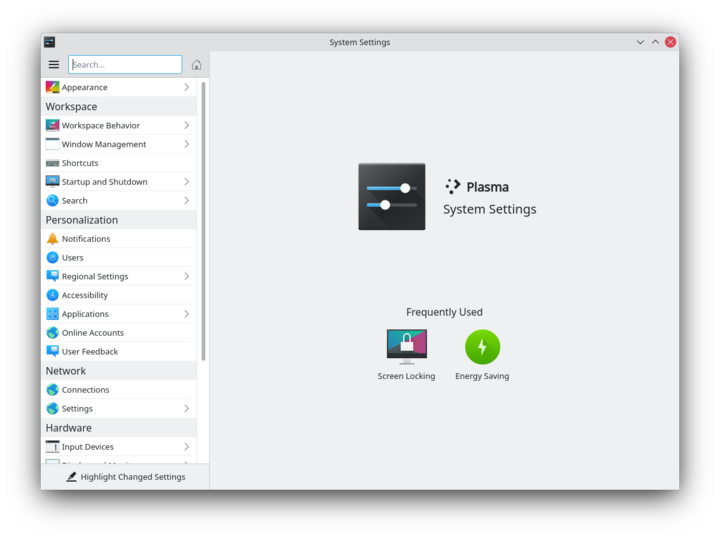System Settings/es: Difference between revisions
Created page with "Define las aplicaciones predeterminadas para tareas comunes, como navegar por la web, escribir correos electrónicos o gestionar archivos." |
Updating to match new version of source page |
||
| (58 intermediate revisions by 2 users not shown) | |||
| Line 1: | Line 1: | ||
<languages /> | <languages /> | ||
== System Settings == | |||
:{|class=" | <div class="mw-translate-fuzzy"> | ||
|[[Image:Systemsettings.png| | Centro de control del software KDE y de los espacios de trabajo. | ||
</div> | |||
:{|class="tablecenter" | |||
|[[Image:Systemsettings-plasma5_4.png|thumb|720px]] | |||
|} | |} | ||
<span id="Features"></span> | |||
== Características == | == Características == | ||
<div class="mw-translate-fuzzy"> | |||
:*Centro de control de la configuración global de la plataforma KDE. | :*Centro de control de la configuración global de la plataforma KDE. | ||
:*Personaliza y administra tu escritorio desde un solo lugar. | :*Personaliza y administra tu escritorio desde un solo lugar. | ||
:*La función de busqueda reduce el numero de probables configuraciones | :*La función de busqueda reduce el numero de probables configuraciones | ||
</div> | |||
<div class="mw-translate-fuzzy"> | |||
==Buscar== | ==Buscar== | ||
</div> | |||
<div class="mw-translate-fuzzy"> | |||
'''Preferencias del sistema (System Settings)''' proporciona una función de búsqueda para encontrar una configuración en concreto. Simplemente escribe una palabra clave en el campo de búsqueda de la barra de herramientas y Preferencias del sistema mostrará los módulos que contienen dicha palabra y ocultará los que no. Los módulos de Preferencias del sistema también son accesibles a través de [[Special:myLanguage/Plasma/Krunner|KRunner]]. | '''Preferencias del sistema (System Settings)''' proporciona una función de búsqueda para encontrar una configuración en concreto. Simplemente escribe una palabra clave en el campo de búsqueda de la barra de herramientas y Preferencias del sistema mostrará los módulos que contienen dicha palabra y ocultará los que no. Los módulos de Preferencias del sistema también son accesibles a través de [[Special:myLanguage/Plasma/Krunner|KRunner]]. | ||
</div> | |||
:{|class="tablecenter" | :{|class="tablecenter" | ||
|[[Image:Systemsettings-search.png|thumb| | |[[Image:Systemsettings-plasma5_4-search.png|thumb|720px|Búsqueda mediante la palabra "key".]] | ||
|} | |} | ||
You can also search for and open System Settings modules in [[Special:myLanguage/Plasma/Krunner|KRunner]]. | |||
<span id="Categories"></span> | |||
==Categorías== | ==Categorías== | ||
<span id="Appearance"></span> | |||
<div class="mw-translate-fuzzy"> | |||
===Apariencia y comportamiento=== | ===Apariencia y comportamiento=== | ||
</div> | |||
:{| | :{| | ||
{{AppItem|System Settings/ | {{AppItem|System Settings/Look And Feel|Preferences-desktop-theme-global.png| | ||
Look and Feel}}Customize Plasma in one click. | |||
|- | |- | ||
{{AppItem|System Settings/ | {{AppItem|System Settings/Workspace Theme|<div class="mw-translate-fuzzy"> | ||
Preferences-desktop-user.png| | |||
Detalles de la cuenta | |||
</div>}}<div class="mw-translate-fuzzy"> | |||
Configura la información de tu usuario, la contraseña y las rutas. También puedes configurar tus proveedores de escritorio social. | |||
</div> | |||
|- | |- | ||
{{AppItem|System Settings/ | {{AppItem|System Settings/Color|<div class="mw-translate-fuzzy"> | ||
Preferences-desktop-theme.png| | |||
Apariencia de las aplicaciones | |||
</div> }}<div class="mw-translate-fuzzy"> | |||
Configura el estilo de tus aplicaciones, colores, iconos, tipos de letra y emoticonos. | |||
</div> | |||
|- | |- | ||
{{AppItem|System Settings/ | {{AppItem|System Settings/Fonts (Category)|<div class="mw-translate-fuzzy"> | ||
Preferences-desktop-notification.png| | |||
Notificaciones de aplicaciones y del sistema | |||
</div>}}<div class="mw-translate-fuzzy"> | |||
Configura las notificaciones que quieres recibir del sistema y de la aplicaciones | |||
</div> | |||
|- | |- | ||
{{AppItem|System Settings/ | {{AppItem|System Settings/Icons|<div class="mw-translate-fuzzy"> | ||
Preferences-desktop-filetype-association.png| | |||
Asociaciones de archivo | |||
</div>}}<div class="mw-translate-fuzzy"> | |||
Establece las acciones predeterminadas y los iconos para los distintos tipos de archivos. | |||
</div> | |||
|- | |- | ||
{{AppItem|System Settings/ | {{AppItem|System Settings/Application Style|<div class="mw-translate-fuzzy"> | ||
Preferences-desktop-locale.png| | |||
Local | |||
</div>}}<div class="mw-translate-fuzzy"> | |||
Idioma, números y configuración horaria para tu región en particular. Te permite aplicar la traducción a todo el escritorio KDE o cambiar la configuración del corrector ortográfico. | |||
</div> | |||
|} | |} | ||
<span id="Workspace"></span> | |||
<div class="mw-translate-fuzzy"> | |||
=== Apariencia y comportamiento del espacio de trabajo === | === Apariencia y comportamiento del espacio de trabajo === | ||
</div> | |||
:{| | :{| | ||
{{AppItem|System Settings/Desktop | {{AppItem|System Settings/Desktop Behavior|<div class="mw-translate-fuzzy"> | ||
Efectos de escritorio}}Configura los efectos de escritorio como animaciones de ventanas, transparencias o el cubo de escritorio. | Preferences-desktop.png| | ||
Efectos de escritorio | |||
</div>}}Configura los efectos de escritorio como animaciones de ventanas, transparencias o el cubo de escritorio. | |||
|- | |- | ||
{{AppItem|System Settings/ | {{AppItem|System Settings/Windows Management|Preferences-system-windows.png| | ||
Windows Management}}Configure Kwin the KDE windows manager. | |||
|- | |- | ||
{{AppItem|System Settings/ | {{AppItem|System Settings/Shortcuts|Preferences-desktop-keyboard.png|Shortcuts}}Configure keyboard shortcuts. | ||
|- | |- | ||
{{AppItem|System Settings/ | {{AppItem|System Settings/Startup and Shutdown|<div class="mw-translate-fuzzy"> | ||
Preferences-other.png| | |||
Arranque y apagado | |||
</div>}}Configura el comportamiento de tu sistema al arrancar y al apagar. | |||
|- | |- | ||
{{AppItem|System Settings/ | {{AppItem|System Settings/Search|<div class="mw-translate-fuzzy"> | ||
Nepomuk.png| | |||
Búsqueda de escritorio | |||
</div>}}<div class="mw-translate-fuzzy"> | |||
Ajustes para el motor de búsqueda de escritorio. | |||
</div> | |||
|} | |} | ||
=== | ===Personalization=== | ||
:{| | :{| | ||
{{AppItem|System Settings/ | {{AppItem|System Settings/Account Details|Preferences-desktop-user.png|Acccount Details}}Manage users and configure password manager. | ||
|- | |- | ||
{{AppItem|System Settings/ | {{AppItem|System Settings/Regional Settings|Preferences-desktop-locale.png|Regional Settings}}Configure language, time formats, date and more | ||
|- | |- | ||
{{AppItem|System Settings/ | {{AppItem|System Settings/Notifications|Preferences-desktop-notification.png|Notifications}}Configure notifications. | ||
|- | |- | ||
{{AppItem|System Settings/ | {{AppItem|System Settings/Applications|Preferences-desktop-default-applications.png|Applications}}Configure default applications, file associations, and more. | ||
|- | |||
{{AppItem|System Settings/Accessibility|<div class="mw-translate-fuzzy"> | |||
Preferences-desktop-accessibility.png| | |||
Accesibilidad | |||
</div>}}Configuración para ayudar a los usuarios que tienen dificultad para oír señales acústicas o para utilizar un teclado. | |||
|- | |||
{{AppItem|System Settings/Online Accounts|Application-internet.png|Online Accounts}}Add your google, ownCloud or Twitter account, for a better integration. | |||
|} | |} | ||
=== | <span id="Network"></span> | ||
<div class="mw-translate-fuzzy"> | |||
=== Red y conectividad === | |||
</div> | |||
:{| | :{| | ||
{{AppItem|System Settings/ | {{AppItem|System Settings/Connections|<div class="mw-translate-fuzzy"> | ||
Preferences-system-network.png| | |||
Preferencias de red | |||
</div>}}<div class="mw-translate-fuzzy"> | |||
Preferencias para las conexiones de red y configuración de proxy. | |||
</div> | |||
</ | |||
|- | |- | ||
{{AppItem|System Settings/ | {{AppItem|System Settings/Settings|Preference-system-network.png|Settings}}Additional settings about your connection, Konqueror and SMB shares | ||
|- | |- | ||
{{AppItem| | {{AppItem|Bluedevil|Preferences-system-bluetooth.png| | ||
Bluetooth}}<div class="mw-translate-fuzzy"> | |||
Usa Bluedevil para configurar las conexiones a los dispositivos Bluetooth. | |||
</div> | |||
|} | |} | ||
=== | ===Hardware=== | ||
:{| | :{| | ||
{{AppItem|System Settings/ | {{AppItem|System Settings/Input Devices|Preferences-desktop-peripherals.png| | ||
Dispositivos de entrada}}Configura tu teclado, el ratón y el joystick. | |||
|- | |- | ||
{{AppItem|System Settings/ | {{AppItem|System Settings/Display and Monitor|<div class="mw-translate-fuzzy"> | ||
Video-display-48.png| | |||
Pantalla y monitor | |||
</div>}}Configuración de las opciones del monitor (o monitores) y del salvapantallas. | |||
|- | |- | ||
{{AppItem|System Settings/ | {{AppItem|System Settings/Multimedia|Applications-multimedia.png| | ||
Multimedia}}Configura la gestión de los CDs de audio | |||
|- | |- | ||
{{AppItem|System Settings/ | {{AppItem|System Settings/Power Management|Preferences-system-power-management.png| | ||
Gestión del a energía}}Configuración global para el administrador de energía. | |||
|- | |- | ||
{{AppItem|System Settings/ | {{AppItem|System Settings/Printers|Printer.png|Printers}}Configure your printers to work with plasma. | ||
|- | |- | ||
{{AppItem|System Settings/ | {{AppItem|System Settings/Removable Storage|Drive-removable-media.png|Removable Storage}}Configure automatic handling of removable storage media and which actions are available when a new device is connected to your machine. | ||
|} | |} | ||
<div class="mw-translate-fuzzy"> | |||
[[Category:Escritorio/es]] | [[Category:Escritorio/es]] | ||
[[Category:Sistema/es]] | [[Category:Sistema/es]] | ||
[[Category:Configuración/es]] | [[Category:Configuración/es]] | ||
</div> | |||
Latest revision as of 04:38, 19 May 2024
System Settings
Centro de control del software KDE y de los espacios de trabajo.
Características
- Centro de control de la configuración global de la plataforma KDE.
- Personaliza y administra tu escritorio desde un solo lugar.
- La función de busqueda reduce el numero de probables configuraciones
Buscar
Preferencias del sistema (System Settings) proporciona una función de búsqueda para encontrar una configuración en concreto. Simplemente escribe una palabra clave en el campo de búsqueda de la barra de herramientas y Preferencias del sistema mostrará los módulos que contienen dicha palabra y ocultará los que no. Los módulos de Preferencias del sistema también son accesibles a través de KRunner.
You can also search for and open System Settings modules in KRunner.
Categorías
Apariencia y comportamiento
Look and Feel

Customize Plasma in one click. {{{3}}}
[[File: Detalles de la cuenta
|48px|link=Special:myLanguage/System Settings/Workspace Theme]]||Configura la información de tu usuario, la contraseña y las rutas. También puedes configurar tus proveedores de escritorio social.
{{{3}}}
[[File: Apariencia de las aplicaciones
|48px|link=Special:myLanguage/System Settings/Color]]||Configura el estilo de tus aplicaciones, colores, iconos, tipos de letra y emoticonos.
{{{3}}}
[[File: Notificaciones de aplicaciones y del sistema
|48px|link=Special:myLanguage/System Settings/Fonts (Category)]]||Configura las notificaciones que quieres recibir del sistema y de la aplicaciones
{{{3}}}
[[File: Asociaciones de archivo
|48px|link=Special:myLanguage/System Settings/Icons]]||Establece las acciones predeterminadas y los iconos para los distintos tipos de archivos.
{{{3}}}
[[File: Local
|48px|link=Special:myLanguage/System Settings/Application Style]]||Idioma, números y configuración horaria para tu región en particular. Te permite aplicar la traducción a todo el escritorio KDE o cambiar la configuración del corrector ortográfico.
Apariencia y comportamiento del espacio de trabajo
{{{3}}}
[[File: Efectos de escritorio
|48px|link=Special:myLanguage/System Settings/Desktop Behavior]]||Configura los efectos de escritorio como animaciones de ventanas, transparencias o el cubo de escritorio.Windows Management

Configure Kwin the KDE windows manager. Shortcuts

Configure keyboard shortcuts. {{{3}}}
[[File: Arranque y apagado
|48px|link=Special:myLanguage/System Settings/Startup and Shutdown]]||Configura el comportamiento de tu sistema al arrancar y al apagar.{{{3}}}
[[File: Búsqueda de escritorio
|48px|link=Special:myLanguage/System Settings/Search]]||Ajustes para el motor de búsqueda de escritorio.
Personalization
Acccount Details

Manage users and configure password manager. Regional Settings

Configure language, time formats, date and more Notifications

Configure notifications. Applications

Configure default applications, file associations, and more. {{{3}}}
[[File: Accesibilidad
|48px|link=Special:myLanguage/System Settings/Accessibility]]||Configuración para ayudar a los usuarios que tienen dificultad para oír señales acústicas o para utilizar un teclado.Online Accounts

Add your google, ownCloud or Twitter account, for a better integration.
Red y conectividad
{{{3}}}
[[File: Preferencias de red
|48px|link=Special:myLanguage/System Settings/Connections]]||Preferencias para las conexiones de red y configuración de proxy.
Settings

Additional settings about your connection, Konqueror and SMB shares Bluetooth

Usa Bluedevil para configurar las conexiones a los dispositivos Bluetooth.
Hardware
Dispositivos de entrada

Configura tu teclado, el ratón y el joystick. {{{3}}}
[[File: Pantalla y monitor
|48px|link=Special:myLanguage/System Settings/Display and Monitor]]||Configuración de las opciones del monitor (o monitores) y del salvapantallas.Multimedia

Configura la gestión de los CDs de audio Gestión del a energía

Configuración global para el administrador de energía. Printers

Configure your printers to work with plasma. Removable Storage

Configure automatic handling of removable storage media and which actions are available when a new device is connected to your machine.